后期创意艺术化
2017-09-04杨锦炎金汀
杨锦炎+金汀
如果你拍到了不错的主体瞬间,但是光影不够理想,环境不够简洁、美妙,该怎么办?今天两位嘉宾面对的就是这样一张照片。一位嘉宾把现场的散射光效果变为夜景效果,营造了神秘的氛围;另一位嘉宾以更大的程度进行了剪裁,并添加了艺术化的纹理,形成了独特的画意效果。


豹子寻找到一个相对安全的枯木丛,但是仍非常警觉地观察着周围,这种紧张气氛一下子把观者带入到非洲的狂野。但是由于天气不够理想使得照片不够通透,天空较亮也非常抢眼。我后期制作的思路是通过曲线调整层工具调整图片影調,把白天颠覆成黑夜。再通过照片滤镜调整层工具渲染色调,模拟夜晚的高色温氛围,从而使图片想象空间变得更大,主体豹子也更突出。
技巧亮点提示:
1.在Camera Raw插件基础调整界面可以快速地编辑图片的影调和色调。
2.照片滤镜调整层中,冷却滤镜(82)可以快速模拟高色温的氛围。

原图受拍摄条件限制,构图杂乱,主体不突出,左边的天空比较抢眼。后期的调整思路是:需要对原片进行二次构图,并借助滤镜,以弱化杂乱的背景,突出主体,形成特殊的艺术氛围。
技巧亮点提示:
1.通过对原片裁剪二次构图,让主体更加突出。
2.借助于PS CC滤镜中的添加杂色和渲染工具,营造出画意效果。
夜宴杨锦炎 制作
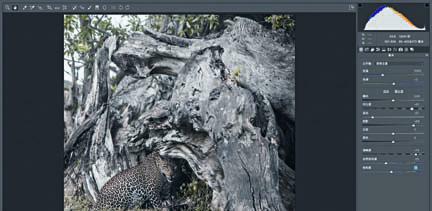
整体调整图片。打开图片进入到PS自带的Camera Raw插件,在基础调整界面,色温调整5300、色调调整+2、对比度调整+61、高光-67、阴影+66、清晰度+73、自然饱和度调整-23、饱和度调整-6,裁剪构图让画面看起来更加紧凑些。整体影调、色调层次更加丰富。

进一步调整影调。打开进入PS,执行曲线调整层命令,从最高光定点降曲线的亮度,然后在曲线中间影调定点稍微下调中间影调的亮度。选择“渐变工具”,选择从前景色黑到透明的渐变,渐变方式选“径向渐变”,不透明度35%左右,小范围拉渐变,恢复豹子周围的亮度,再选择不透明度15%左右,大范围拉渐变,恢复周边环境的亮度。

渲染图片色调。执行照片滤镜调整层命令,在滤镜中选择冷却滤镜(82),在浓度中调整到18%,如果觉得颜色还不理想,还可以通过鼠标点击照片滤镜中的颜色选项,通过自行选取颜色来达到需求。这一步骤是为图片渲染夜晚高色温的色调。

加强图片影调。执行亮度/对比度调整层,亮度-119、对比度32。选择“渐变工具”,选择从前景色黑到透明的渐变,渐变方式选“径向渐变”,不透明度35%左右,通过小范围拉渐变工具编辑恢复豹子和树的亮度,进一步加强图片的影调,让夜显得更加真实、宁静。

修改图片细节。执行色彩平衡调整层命令,选择中间调,青色+5、蓝色+6。再新建一个空白图层,混合模式改为叠加,通过画笔工具,30%左右的不透明度,选择前景色为黑色,修改图片想让其暗的细节,再通过选择前景色为白色,修改图片想让其亮的细节。让影调细节更加完善。

局部锐化图片。拼合图像,复制背景图层,执行滤镜/其他/高反差保留命令,半径选择4.6像素,点击确定,然后更改图层混合模式为“叠加”,高反差保留锐化会让枯树和豹子细节被更为清晰地呈现,拼合图像,保存图像调整完成。
怒金汀 制作

在Camera Raw中打开原图,进行基本的调整,使画面的影调过度更自然。曝光+0.45,对比度+38,高光-78,阴影+100,白色-36,黑色-34。点击“打开图像”键,进入Photoshop界面。

裁剪,去除比較抢眼的细节不够好看的天空,去除一部分杂乱的树枝、树干,只保留一部分形状好看的树干、一部分草地。这样有助于突出主体豹子的眼神、纹理、表情,并且豹子的身体呈对角线构图,使画面构图均衡。
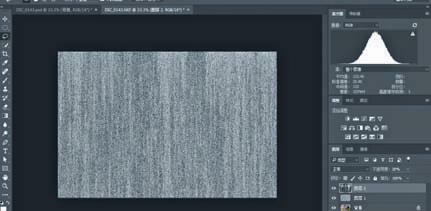
建立空白图层,用前景色为白色填充,选择滤镜/杂色/添加杂色,数量400,高斯分布,单色。再建立一个空白图层,用前景色为白色填充,选择滤镜/渲染/纤维,差异13,强度5,将此层的不透明度调整为20%左右。这两个步骤的目的是做一个带有纹理的底版。

按Ctrl+E,合并新建的二个图层,并为该图层添加蒙版,选择“渐变工具”,选择从前景色白到背景色黑的渐变,再选择“径向渐变”,用不透明度15%左右,编辑蒙版,适度恢复主体豹子。

新建色相/饱和度调整图层,整体饱和度-62,用画笔适当恢复豹子舌头和肉的颜色,突出主体本身的重点色块,使画面形成浓淡的变化。

建立渐变映射图层,渐变方式从黑到白,选择明度混合模式,以增加画面的通透度。建立色彩平衡图层,选中间调,黄-5;选高光,黄-5。合并图层,保存图片,制作完成。
